Tobie Jak odtwarzać dźwięk z YouTube tylko na komputerach, aby zapisać pakiet internetowy krok po kroku?.
YouTube jest rzeczywiście najlepszą witryną do oglądania filmów. Jest to bezpłatna strona do użycia i możesz pobrać aplikację na urządzenia Android و iOS Również. Jeśli przeglądasz YouTube za pomocą komputera, czasami możesz chcieć Słuchaj tylko dźwięku z YouTube zamiast oglądać wideo.
Tak, jeśli oglądasz teledysk, możesz Odtwórz wersję utworu, aby słuchać tylko dźwięku z tekstem , ale co, jeśli nie ma dostępnej wersji lirycznej filmu, który chcesz obejrzeć? W takim przypadku musisz szukać sposobów na odtwarzanie dźwięku z YouTube tylko na urządzeniach stacjonarnych.
Może istnieć kilka powodów, dla których chcesz odtwarzać tylko dźwięk, na przykład wideo może nie nadawać się do oglądania lub możesz chcieć zmniejszyć zużycie usług internetowych. Bez względu na powód, jeśli używasz przeglądarka internetowa google chrome Aby oglądać filmy z YouTube, możesz łatwo odtwarzać tylko dźwięk w YouTube.
Kroki, aby odtwarzać dźwięk z YouTube tylko na urządzeniach stacjonarnych w celu utrzymania prędkości Internetu
Jeśli jesteś osobą, która woli słuchać tylko dźwięku w YouTube, ten przewodnik może Ci się przydać. W tym artykule podzielimy się z Tobą przewodnikiem krok po kroku na temat Odtwarzaj dźwięk tylko w YouTube na komputerze. Poznajmy ją.
Użyj trybu muzycznego w YouTube
Przygotować Użyj trybu muzycznego w YouTube lub w języku angielskim: Tryb muzyczny dla YouTube Dodając do przeglądarki Google Chrome Wideo jest zablokowane, tylko dźwięk jest włączony YouTube و YouTube Music. W porównaniu z innymi dodatkami, Użyj trybu muzycznego w YouTube Łatwiejszy w użyciu. Oto jak używać Tryb muzyczny na YouTube.
- po pierwsze i najważniejsze , Otwórz przeglądarkę internetową Google Chrome na swoim komputerze, a następnie przejdź do tego linku, aby dodać Tryb muzyczny dla YouTube (Tryb muzyczny dla YouTube™) w sklepie z rozszerzeniami Google Chrome.
Tryb muzyczny dla YouTube™ - Następnie na stronie rozszerzenia kliknij opcję (Dodaj do Chrome أو Dodaj do Chrome), jak pokazano na poniższym rysunku.
Dodaj do Chrome - W wyskakującym okienku potwierdzenia kliknij przycisk (Dodaj rozszerzenie أو dodać załącznik) jeszcze raz.
dodać załącznik - Po zainstalowaniu rozszerzenia lub rozszerzenia Zobaczysz stronę ustawień trybu muzycznego YouTube. I możesz Zmień niektóre ustawienia na tej stronie.
Strona ustawień trybu muzycznego YouTube - teraz Otwórz YouTube (YouTube.com). Nie zobaczysz ani jednej miniatury filmów.
youtube - Po prostu odtwórz film, którego chcesz posłuchać. Odtwarzacz multimedialny YouTube wyświetli miniaturę, aby umieścić muzykę na YouTube.
Odtwarzacz multimedialny YouTube wyświetli miniaturę, aby umieścić muzykę na YouTube
To jest szczególny sposób, w jaki Odtwarzaj dźwięk z YouTube tylko na komputerach Oznacza to, że wideo nie będzie działać. Ale będziesz mógł słyszeć tylko dźwięk.
Jeśli chcesz zachować przepustowość i szybkość Internetu, ale nie chcesz przegapić ulubionych filmów, możesz po prostu posłuchać dźwięku. W ten sposób zaoszczędzisz dane internetowe.
Możesz również zainteresować się:
- Jak znaleźć najszybszy DNS na PC?
- Najlepszy darmowy DNS 2022 (najnowsza lista)
- Jak sprawdzić prędkość internetu jak profesjonalista?
- Jak odtwarzać wideo i muzykę online za pomocą VLC Media Player
- Rozwiąż problem czarnego ekranu pojawiającego się w filmach na YouTube
Mamy nadzieję, że ten artykuł okaże się przydatny Jak odtwarzać dźwięk z YouTube tylko na komputerze?. Podziel się z nami swoją opinią i doświadczeniem w komentarzach.
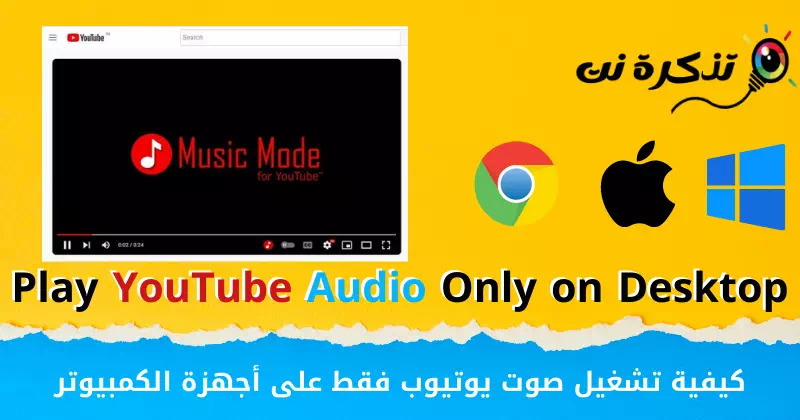















Bardzo dziękuję za ten najwspanialszy sposób odtwarzania tylko dźwięku z YouTube